亲爱的Ubuntu用户们,你是否曾因为某个软件占用太多内存或者不再需要它而烦恼呢?别担心,今天我要来教你如何轻松卸载那些不再需要的软件,比如Skype。让我们一起动手,让电脑焕然一新吧!
一、软件中心卸载
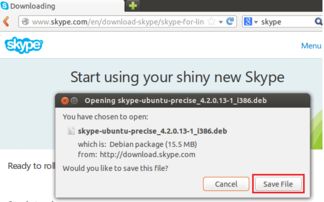
首先,让我们来试试最简单的方法——通过Ubuntu软件中心卸载Skype。
1. 打开Ubuntu软件中心,点击左侧菜单栏上的“已安装”。
2. 在软件列表中找到Skype,点击它。
3. 在软件详情页面,你会看到一个“卸载”按钮,点击它。
4. 系统会提示你确认卸载,点击“是”即可。
怎么样,是不是很简单?这种方法适合那些喜欢图形界面操作的亲们。
二、终端命令卸载
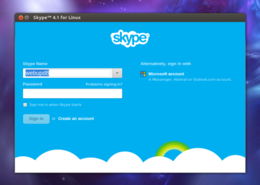
如果你更喜欢命令行操作,那么下面这个方法适合你。
1. 打开终端,输入以下命令:
```
sudo apt-get remove skype
```
2. 输入密码,确认操作。
3. 等待命令执行完毕,Skype就被成功卸载了。
这种方法可以让你更直观地看到卸载过程,而且速度也很快。
三、彻底卸载,不留痕迹
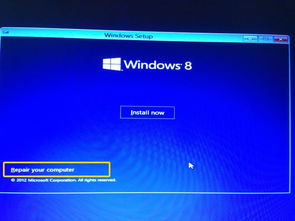
有时候,我们希望卸载软件的同时,把它的配置文件和依赖关系也一并清除。这时候,就需要用到以下命令:
1. 打开终端,输入以下命令:
```
sudo apt-get purge skype
```
2. 输入密码,确认操作。
3. 等待命令执行完毕,Skype及其相关文件都被彻底卸载了。
这样,你的电脑上就不再有任何Skype的痕迹了。
四、手动卸载
如果你安装的Skype是非官方源安装的,或者是通过其他方式安装的,那么你可能需要手动卸载。
1. 打开文件管理器,找到Skype的安装目录。
2. 删除Skype的安装目录及其所有文件。
3. 打开终端,输入以下命令,清理残留的配置文件:
```
sudo apt-get remove --purge skype
```
这样,Skype就被彻底卸载了。
五、注意事项
在卸载软件之前,请确保你已经备份了重要数据。另外,有些软件可能会在卸载过程中修改系统设置,所以在卸载之前,最好先了解该软件的功能和影响。
卸载软件其实并没有那么复杂。只要掌握了正确的方法,你就可以轻松地卸载不再需要的软件,让电脑焕然一新。希望这篇文章能帮到你,如果你还有其他问题,欢迎在评论区留言哦!
